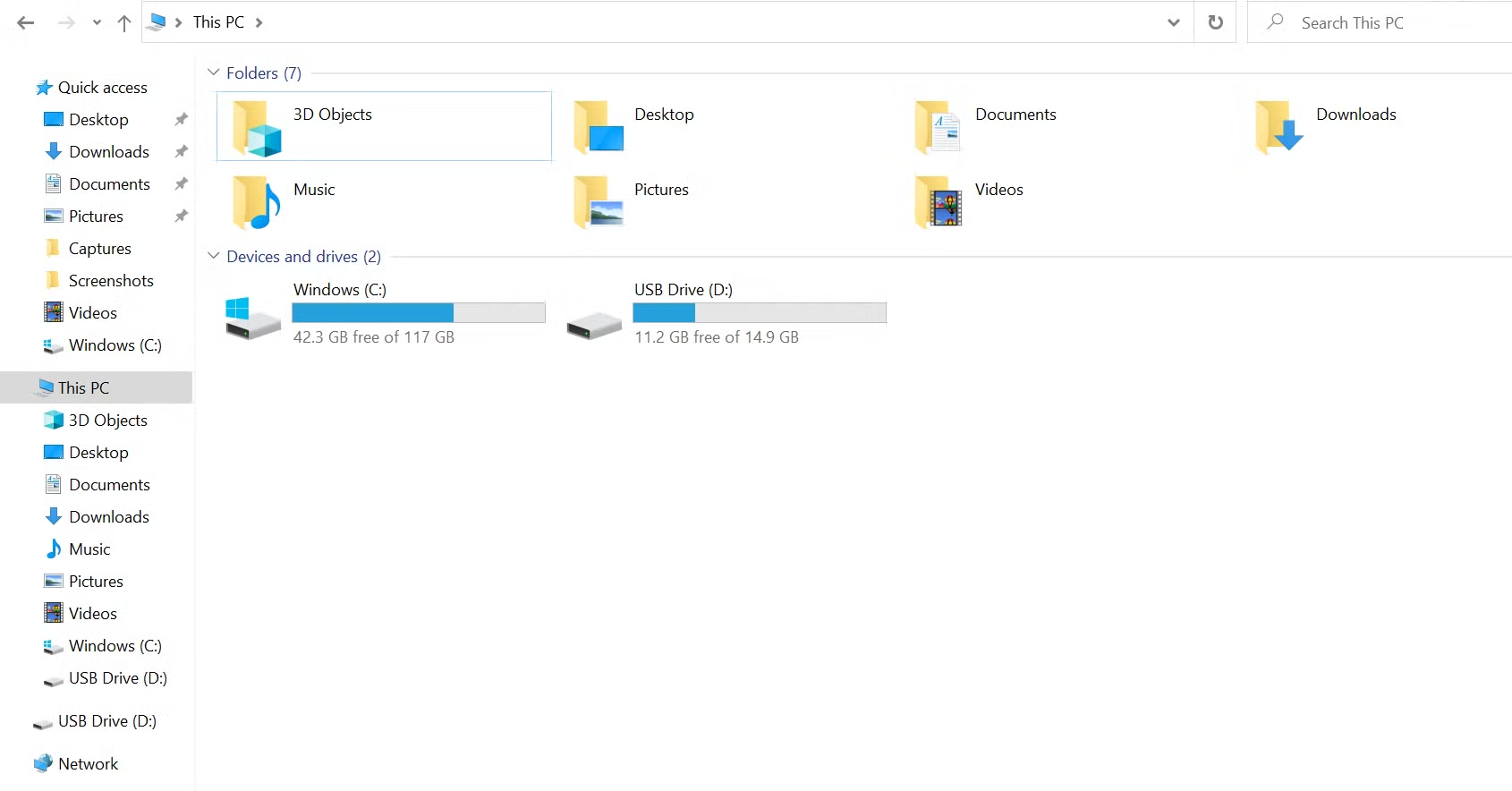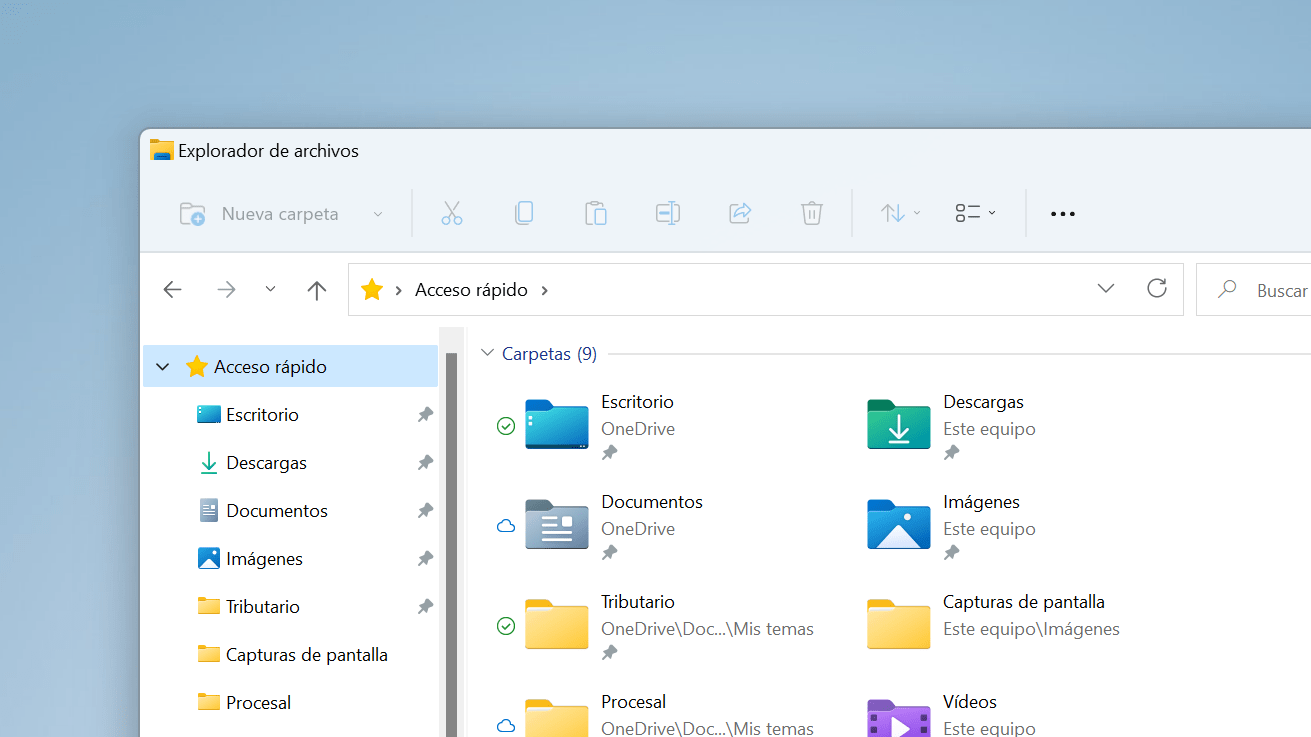- Comprende la estructura y función de las carpetas clave del directorio C:\Windows.
- Aprende a identificar archivos y carpetas que ocupan más espacio usando herramientas integradas y comandos avanzados.
- Domina las mejores prácticas para mover, proteger y visualizar archivos especiales y ocultos en Windows.

Conocer las carpetas centrales que conforman la estructura de C:\Windows es esencial para cualquier usuario que quiera dominar su sistema operativo, realizar tareas de mantenimiento, liberar espacio o simplemente entender qué contiene realmente el disco duro de su ordenador. Más allá de la curiosidad, este conocimiento te permite evitar errores fatales (como eliminar archivos del sistema), aprovechar mejor el almacenamiento y, sobre todo, saber cómo encontrar, mover o proteger tus archivos personales y programas favoritos.
Si alguna vez te has preguntado para qué sirven todas esas carpetas que ves en el disco C:\ o cómo localizar aquellos archivos que ocupan más espacio en tu PC, estás en el sitio correcto. A continuación, te invitamos a descubrir en profundidad cada rincón del directorio de Windows, desde las carpetas predeterminadas hasta los comandos y trucos más avanzados para organizar, buscar y administrar archivos y directorios en tu equipo con Windows 10 o 11.
Estructura principal de la unidad C:\ y sus carpetas más importantes
Al instalar Windows, el disco C:\ se organiza en torno a tres directorios fundamentales:
- Windows: Es el corazón del sistema operativo. Aquí se alojan los archivos esenciales para que Windows funcione, desde ejecutables hasta librerías críticas.
- Program Files (Archivos de Programa): Sitio predeterminado para instalar la mayoría de aplicaciones. En equipos de 64 bits, verás también «Program Files (x86)», destinado a programas de 32 bits.
- Users: Carpeta donde se almacena la información de todos los usuarios del equipo. Dentro encontrarás subcarpetas para cada usuario, como C:\Users\Juan, C:\Users\María, etc.
Dentro de cada carpeta de usuario, se generan directorios adicionales como Desktop (Escritorio), Documents (Documentos), Downloads (Descargas), Pictures (Imágenes), Music (Música) y otros, que hacen de archivo personal para cada cuenta.
¿Qué son y para qué sirven las carpetas especiales en Windows?
Windows cuenta con una serie de carpetas especiales que, aunque cambien de localización física (por ejemplo, si las mueves a otra unidad para ahorrar espacio), el sistema y las aplicaciones seguirán reconociendo automáticamente gracias a identificadores únicos (GUID). Estas carpetas están diseñadas para facilitar el acceso a documentos, configuraciones y recursos tanto para el usuario como para el propio sistema operativo.
- Documentos: Almacén principal de archivos personales.
- Descargas: Donde se guardan los archivos descargados desde Internet.
- Imágenes, Música, Vídeos: Destinados a archivos multimedia organizados por tipo.
- AppData: Carpeta donde programas y el propio sistema almacenan configuraciones, cachés y datos temporales específicos del usuario.
- Public: Carpeta para compartir archivos entre usuarios del mismo equipo o por red local.
Estas carpetas pueden abrirse rápidamente usando comandos Shell (‘Windows + R’ y después escribir comandos como shell:downloads o shell:documents), lo que agiliza el acceso a su contenido sin navegar manualmente por el explorador de archivos.
Acceso rápido y organización eficiente en el Explorador de archivos
A partir de Windows 10 y, especialmente, Windows 11, el sistema ofrece Acceso rápido en el Explorador de archivos. Aquí aparecen ancladas por defecto las carpetas de uso frecuente (Escritorio, Documentos, Descargas, etc.), facilitando su localización. Puedes anclar cualquier carpeta que utilices a menudo con un simple clic derecho y seleccionando «Anclar al Acceso rápido».
En las versiones más recientes de Windows, estas carpetas predeterminadas ya no aparecen en la vista «Este equipo» para que el enfoque esté sobre las unidades y ubicaciones de red. Sin embargo, puedes volver a mostrar las bibliotecas en el panel izquierdo desde la pestaña «Vista» seleccionando «Mostrar bibliotecas».
Muchas de las personalizaciones, como mover carpetas personales a otra partición, requieren un procedimiento básico: crear primero la nueva carpeta de destino, luego mediante clic derecho en la carpeta original ir a Propiedades > Ubicación y pulsar en «Mover». Así tus archivos personales reemplazan su ruta por la nueva ubicación, manteniendo actualizado el acceso desde el sistema y evitando problemas de espacio en la partición principal.
Bibliotecas, rutas absolutas y relativas: conceptos clave
Las bibliotecas de Windows no son carpetas reales, sino índices que agrupan archivos de diferentes ubicaciones bajo una única vista. Por ejemplo, tu biblioteca de Documentos puede mostrar archivos almacenados tanto en Documentos como en Música si así lo configuras.
Por otro lado, comprender la diferencia entre ruta absoluta (que siempre empieza desde la raíz, C:\) y ruta relativa (que parte de la carpeta actual) es fundamental para moverse por el sistema y ejecutar comandos en la consola (CMD). Ejemplo:
- Ruta absoluta: C:\Users\Juan\Documents
- Ruta relativa: ..\..\Maria\Documents (desde Escritorio de Juan para llegar a Documentos de María)
Estos conocimientos evitan confusiones y ayudan a automatizar tareas, como copias de seguridad o scripts personalizados.
Gestión de carpetas y archivos desde la terminal: comandos imprescindibles
El símbolo del sistema (CMD) y PowerShell permiten administrar archivos y carpetas de forma avanzada con comandos como:
- CD : Cambia al directorio indicado. Usa cd .. para ir al padre y cd \ para volver a la raíz.
- DIR : Lista los archivos y subdirectorios. /s muestra todo el contenido de la estructura, /p pausa por página.
- MKDIR o MD: Crea un nuevo directorio.
- RMDIR o RD: Elimina directorios. Añade /s para borrar con todo su contenido y /q para hacerlo sin confirmación.
- XCOPY /E origen destino: Copia directorios completos, incluyendo subcarpetas vacías.
- COPY origen destino: Para copiar únicamente archivos.
- DEL : Borra archivos. /S elimina también los de subdirectorios.
- REN nombreNuevo: Renombra archivos en la misma carpeta.
- MOVE origen destino: Mueve o renombra archivos.
- TYPE archivo.txt: Muestra en pantalla el contenido de archivos de texto plano.
- ATTRIB: Visualiza y modifica atributos como lectura, oculto o sistema en archivos y directorios.
Estos comandos son útiles para automatizar tareas avanzadas, limpiar archivos, organizar carpetas o liberar espacio sin depender del entorno gráfico.
Cómo encontrar carpetas y archivos más grandes y liberar espacio
Uno de los grandes quebraderos de cabeza en Windows es la falta de espacio. Para localizar qué carpetas ocupan más, existen varias alternativas:
- Configuración > Almacenamiento: Windows ofrece una visión general del espacio ocupado por carpetas y programas al entrar en Configuración > Sistema > Almacenamiento. Al hacer clic en cada apartado, se muestra la distribución del espacio.
- Explorador de archivos: Se puede consultar el tamaño de cada carpeta pulsando clic derecho > Propiedades, aunque explorar todas manualmente puede ser tedioso.
- Herramientas externas: Existen programas como «SpaceSniffer» o el propio «EaseUS Partition Master» con utilidades de análisis de espacio que muestran de forma gráfica las carpetas y archivos más pesados.
- Símbolo del sistema: Puedes usar comandos como FORFILES /S /C «cmd /c if @fsize GTR 1048576 echo @path.txt» para generar un listado de archivos mayores a 1 MB, o el comando DiskUsage de Windows 10/11, que permite listar carpetas por tamaño (por ejemplo, «diskusage /t=5 /h c:\windows» devuelve las 5 carpetas más grandes de C:\Windows).
Estos métodos son ideales para limpiar el sistema, detectar archivos olvidados y tener controlado el espacio ocupado por juegos, películas o copias de seguridad antiguas.
Atributos, archivos ocultos y acceso a carpetas críticas
Windows marca ciertos archivos y carpetas especiales con atributos como Oculto (H), Sólo lectura (R) o Sistema (S). Estos archivos no se ven por defecto en el explorador. Para visualizarlos:
- Abre el «Explorador de archivos».
- En la pestaña «Vista», selecciona «Opciones» y activa la opción «Mostrar archivos y carpetas ocultos».
Para cambiar estos atributos desde CMD, utiliza el comando ATTRIB. Por ejemplo, attrib -H -S archivo.txt elimina los atributos de oculto y sistema, permitiendo editar o eliminar el archivo si es necesario. Ten cuidado: quitar atributos a archivos de sistema o eliminarlos puede inutilizar tu ordenador.
Utilidad de mover carpetas personales y recomendaciones prácticas
Se recomienda mover carpetas personales (Documentos, Imágenes, etc.) a otra partición o disco para evitar llenar la partición del sistema y facilitar su recuperación antes de formateos. El proceso correcto es:
- Crea las carpetas destino donde quieras trasladar los archivos personales.
- Haz clic derecho en la carpeta original (por ejemplo, Documentos), selecciona «Propiedades» > «Ubicación» > «Mover» y elige la nueva ruta.
- Deja que el asistente mueva todo el contenido y comprueba que no has colocado una carpeta dentro de otra equivocadamente para evitar desastres.
No es recomendable mover carpetas personales directamente al raíz de C:\, ya que puede causar confusiones y problemas de permisos.
Redactor apasionado del mundo de los bytes y la tecnología en general. Me encanta compartir mis conocimientos a través de la escritura, y eso es lo que haré en este blog, mostrarte todo lo más interesante sobre gadgets, software, hardware, tendencias tecnológicas, y más. Mi objetivo es ayudarte a navegar por el mundo digital de forma sencilla y entretenida.